问题】
折腾:
【已解决】ADT中调试Android项目但是无法打开对应的AVD即没有弹出对应的Android虚拟机
期间,
遇到问题:
ADT中Android SDK Manager无法下载x86的image
| Downloading SDK Platform Android 4.1.2, API 16, revision 3 |
如图:
【解决过程】
1.参考:
Android sdk manager doesnt download packages
去强制设置为https:
2.然后再去试试,貌似就可以了:
| Fetching URL: http://software.intel.com/sites/landingpage/android/addon.xml |
结果还是不行:
| Failed to fetch URL https://dl-ssl.google.com/android/repository/sys-img.xml, reason: HttpHostConnect Connection to https://dl-ssl.google.com refused |
3.参考:
android 更新SDK问题reason: Connection to https://dl-ssl.google.com refused
去修改Hosts文件:
C:\Windows\System32\drivers\etc\hosts
在最后加上对应配置,为:
# download android sdk from google fuck cn
74.125.237.1 dl-ssl.google.com
结果,重启后,SDK Manager,都找不到哪些可以选择的安装的东西了。
后来还是自己摸索,清除了cache:
然后其会自动重新获取list,才看到一堆可供选择的项的:
4.重新去选择x86的image,然后看看是否可以下载了。
结果,却发现,又找不到x86的image了。。。
又重启了ADT,重新打开SDK Manager,才终于能看到x86的image了:
最终,终于可以下载x86的image了:
注:
此处,没有选择那个Force https:// … sources to be fetched using http://…
然后加上之前C:\Windows\System32\drivers\etc\hosts中加了:
打开文件,最后增加
# download android sdk from google fuck cn
74.125.237.1 dl-ssl.google.com
然后才可以正常下载东西的:
觉得Intel x86 Atom System Image, Android API 16
下载的太慢了,取消算了。。。。
然后接着重新去下载,结果速度果然从之前的35KB/s到现在更快的100多KB/s了。
6.最后,终于安装完毕了:
【总结】
此处,是:
(1)没有选择那个:
Android SDK Manager -> Tools-> Force https:// … sources to be fetched using http://…
(2)给
C:\Windows\System32\drivers\etc\hosts
中加了:
# download android sdk from google fuck cn
74.125.237.1 dl-ssl.google.com










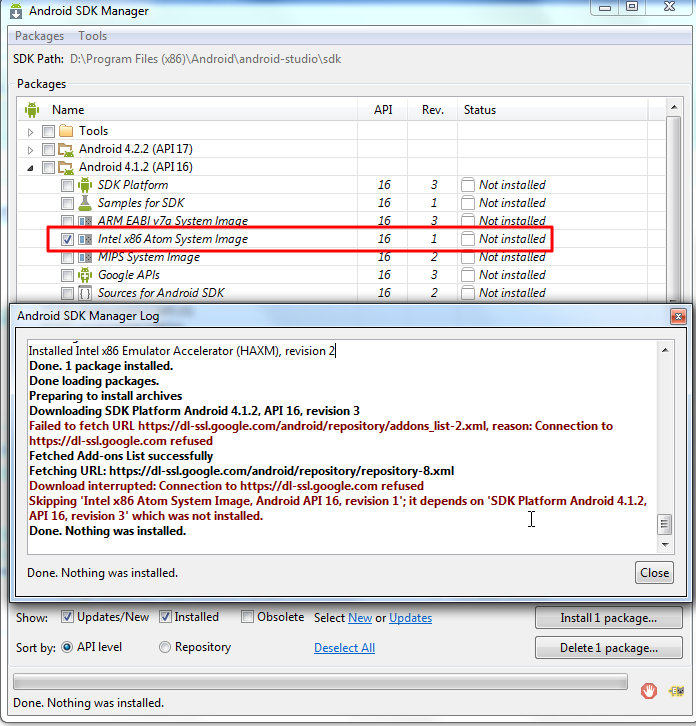
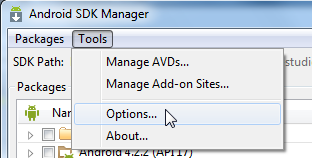
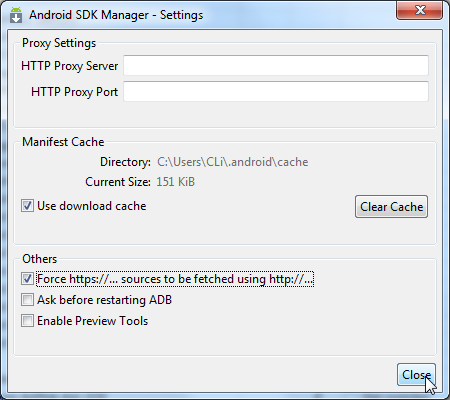
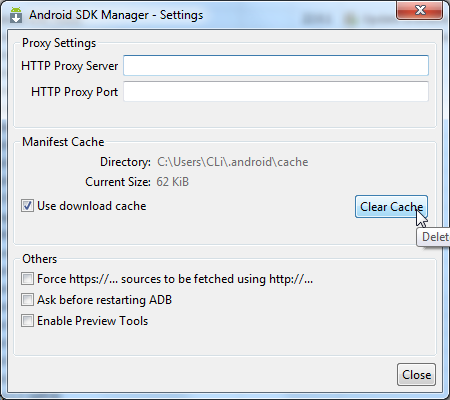
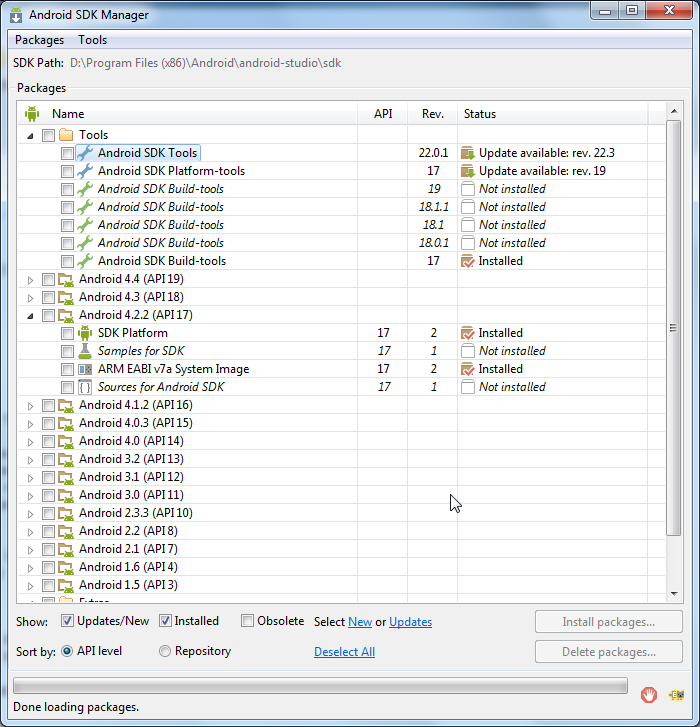
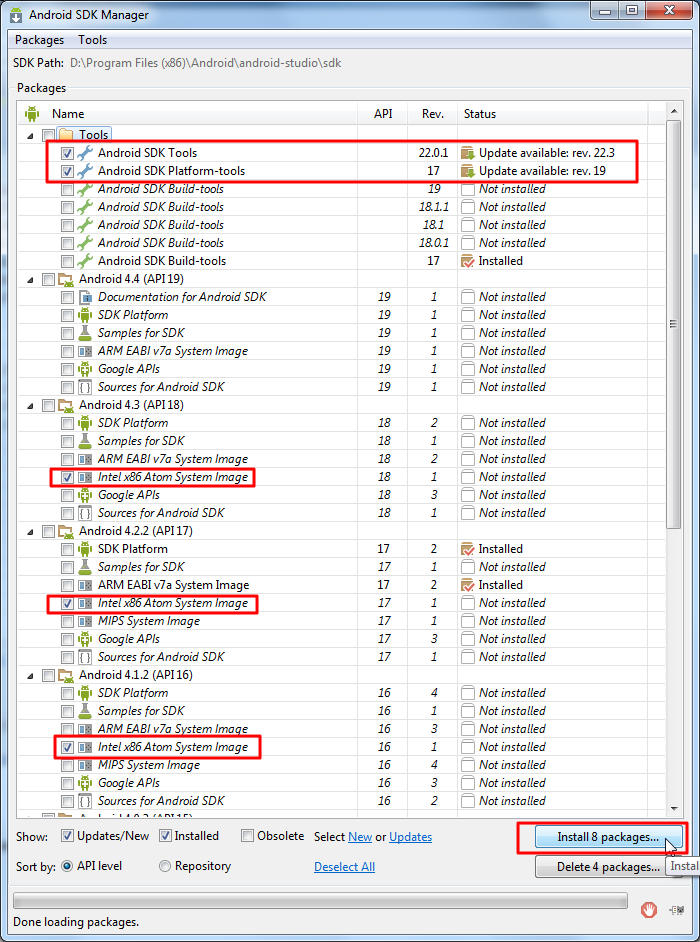
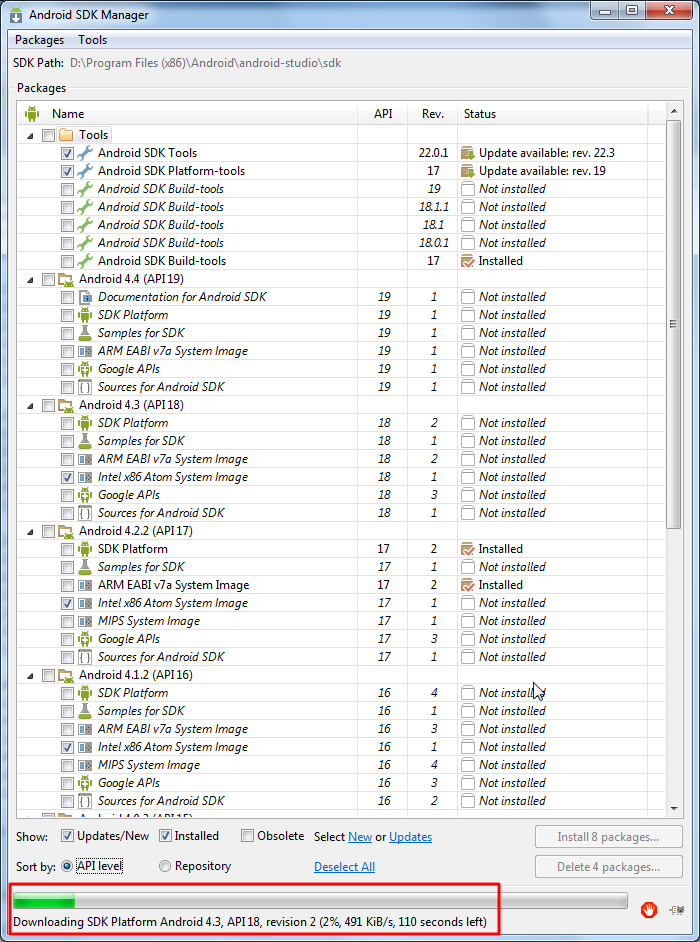
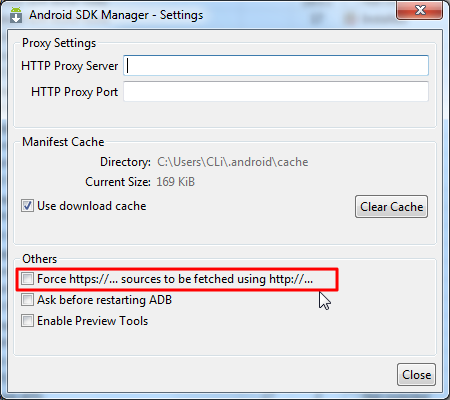

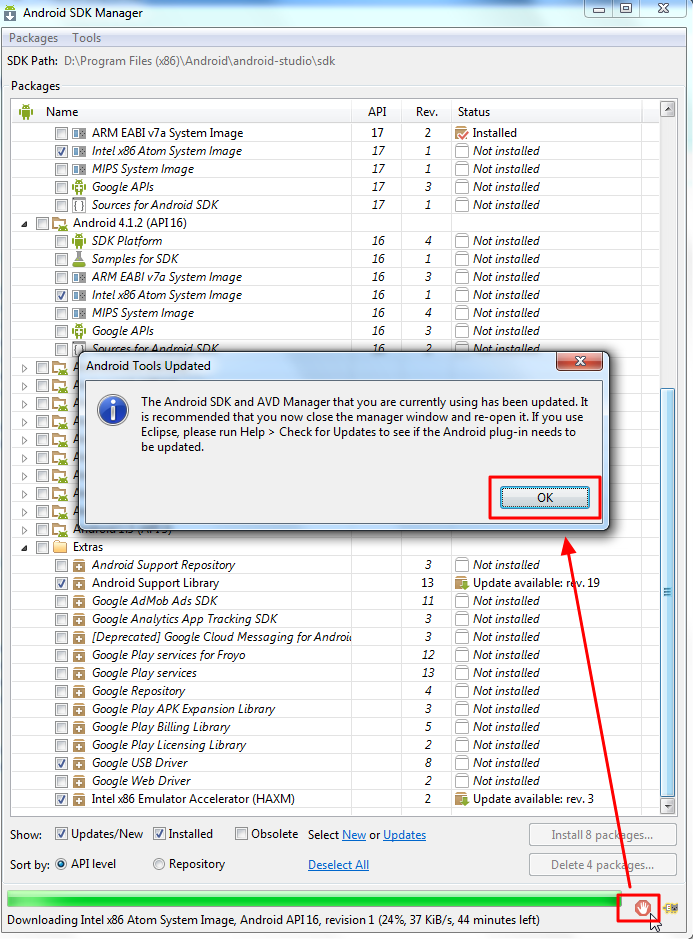
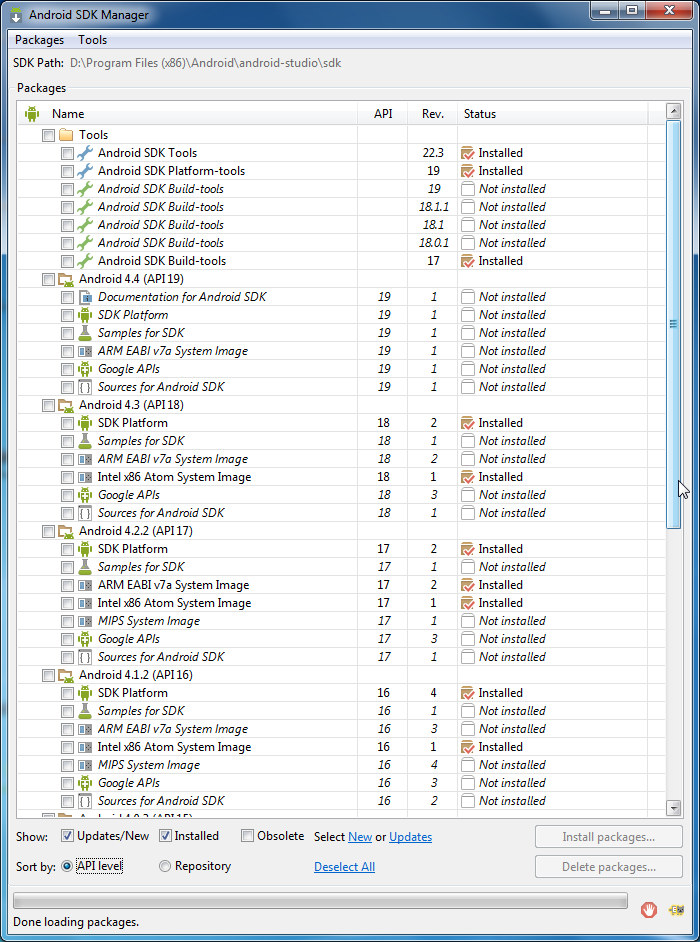
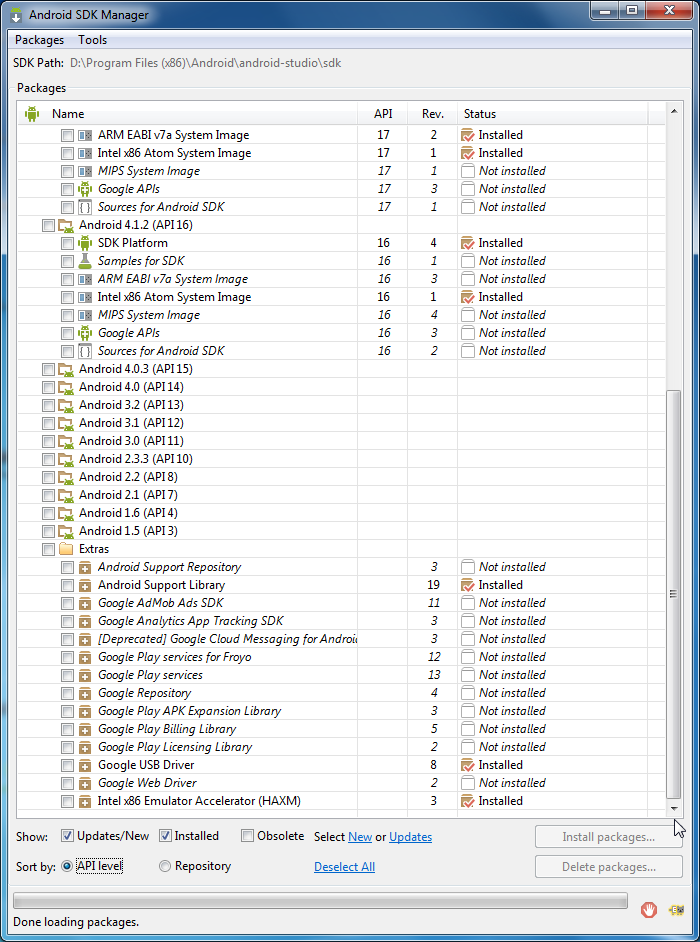
















 1122
1122

 被折叠的 条评论
为什么被折叠?
被折叠的 条评论
为什么被折叠?








